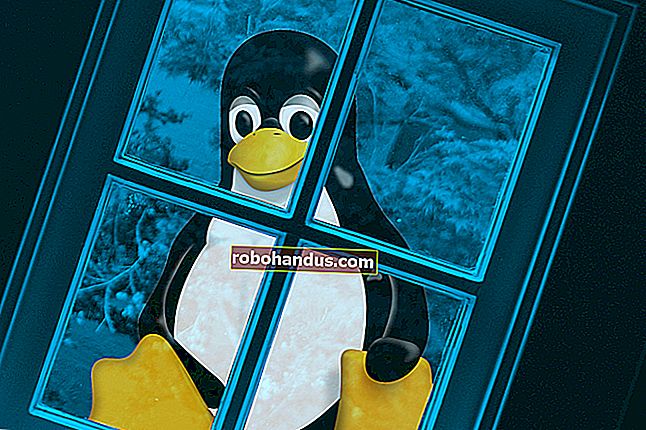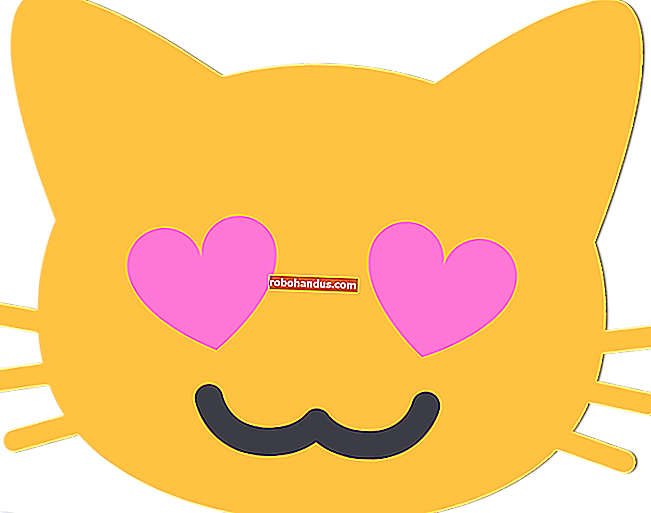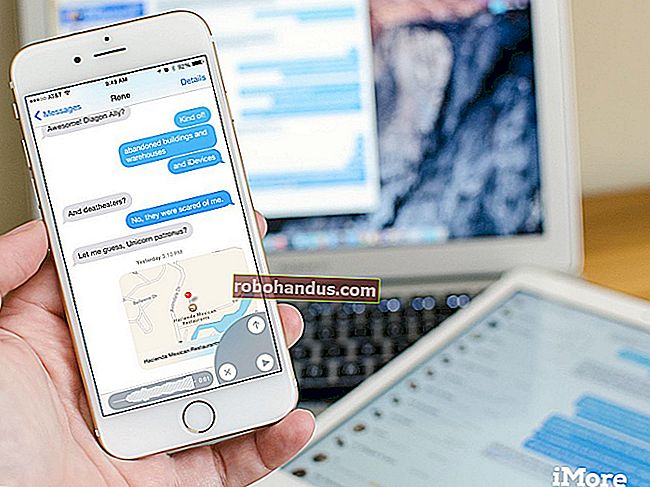كيفية إرسال صور GIF في iMessage

لقد كنت دائمًا قادرًا على إرسال صور ثابتة إلى أشخاص آخرين من خلال iMessage ، ولكن ربما لم تكن تعلم أنه يمكنك أيضًا إرسال صور GIF متحركة أيضًا.
ذات صلة: أسهل الطرق لإنشاء صور GIF متحركة على أي منصة
هناك عدة طرق يمكنك القيام بذلك. أسهل طريقة هي استخدام تطبيق iMessage "# الصور" المدمج ، والذي يتيح لك البحث في جميع أنواع ملفات GIF وإرسالها بسرعة وسهولة. يمكنك أيضًا مشاركة ملفات GIF من تطبيقات أخرى وإرسالها عبر iMessage بهذه الطريقة. سنوضح لك كيفية القيام بالأمرين معًا.
الطريق السهل: # صور
ربما يكون تطبيق iMessage المدمج المسمى "# الصور" هو أفضل طريقة لإرسال صور GIF إلى أصدقائك وعائلتك ، حيث يسهل الوصول إليه والبحث فيه للعثور على GIF المناسب.
للبدء ، افتح تطبيق الرسائل على جهاز iPhone الخاص بك وحدد جهة الاتصال التي تريد إرسال GIF إليها.

في الجزء السفلي ، سترى جميع تطبيقات iMessage الخاصة بك مصطفة. ابحث عن الأيقونة الحمراء بعدسة مكبرة واضغط عليها عندما تراها. قد تحتاج إلى التمرير عبر التطبيقات قبل العثور عليها.

بعد تحديده ، سيظهر قسم صغير من الأسفل ، يعرض مجموعة من صور GIF المتحركة. من هناك ، يمكنك التمرير عبر قائمة لا نهاية لها من صور GIF العشوائية ، أو النقر على مربع البحث (حيث يقول "البحث عن الصور") واكتب كلمة رئيسية تتعلق بنوع GIF الذي تريده.

اكتب كلمة رئيسية وانقر على "بحث".

ستظهر قائمة بصور GIF المتحركة ذات الصلة بالبحث عن كلماتك الرئيسية. اضغط على ملف GIF عندما تجد ما يعجبك.

بعد النقر فوق GIF ، سيظهر في مربع نص iMessage جاهز لإرساله. يمكنك إرسال ملف GIF فقط ، أو يمكنك أيضًا معالجة رسالة لإرسالها مع GIF.

بمجرد الانتهاء من إرسال صور GIF ، يمكنك الخروج من تطبيق #images iMessage والعودة إلى لوحة المفاتيح من خلال النقر في مربع نص iMessage.

مشاركة صور GIF من تطبيقات أخرى
إذا لم يكن تطبيق #images iMessage يحتوي على صورة GIF بالضبط التي تبحث عنها ، فيمكنك بدلاً من ذلك فتح التطبيق الذي تختاره والبحث عن GIF هناك.
لن نخوض في التفاصيل في جميع الأماكن الرائعة على الإنترنت حيث يمكنك العثور على صور GIF ، لكنني سأستخدم موقع Giphy على الويب للعثور على ملف GIF واستخدامه كمثال لهذا البرنامج التعليمي.

بمجرد العثور على GIF الذي تريده ، امض قدمًا واضغط عليه لفتحه. من هناك ، اضغط مع الاستمرار على صورة GIF واضغط على "نسخ".

انتقل إلى iMessage وحدد سلسلة محادثة للشخص الذي تريد إرسال GIF إليه. اضغط على مربع النص مرة واحدة لإظهار لوحة المفاتيح ثم اضغط عليها مرة أخرى لإظهار موجه "لصق". اضغط عليه عندما يظهر.

ستلصق صورة GIF نفسها داخل مربع النص. اضغط على زر الإرسال عندما تكون جاهزًا.

ضع في اعتبارك أن بعض مواقع وتطبيقات GIF لن تسمح لك بلصق الصورة الفعلية في iMessage ، Imgur مثال كبير - ستتمكن فقط من لصق الرابط الذي ينقلك إلى موقع Imgur على الويب (أو التطبيق) لعرضه GIF.
ومع ذلك ، إذا انتهى الرابط بـ ".gif" ، فسيعرض iMessage صورة GIF داخل iMessage (كما هو موضح أدناه). بخلاف ذلك ، سيعرض فقط رابطًا يجب النقر عليه لفتحه. إذا كنت ترسل رابط GIF إلى مستخدم Android ، فسيكون محظوظًا في كلتا الحالتين ، حيث سيعرض فقط رابطًا إلى GIF بغض النظر عن السبب.